advertisement
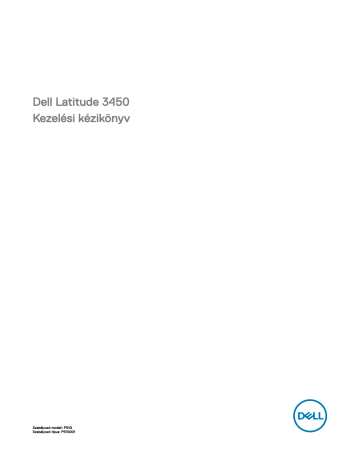
Dell Latitude 3450
Kezelési kézikönyv
Szabályozó modell: P51G
Szabályozó típus: P51G001
Megjegyzések, figyelmeztetések és Vigyázat jelzések
MEGJEGYZÉS: A MEGJEGYZÉSEK fontos tudnivalókat tartalmaznak, amelyek a termék hatékonyabb használatát segítik.
FIGYELMEZTETÉS: A FIGYELMEZTETÉS hardverhiba vagy adatvesztés lehetőségére hívja fel a figyelmet, egyben közli a probléma elkerülésének módját.
VIGYÁZAT: A VIGYÁZAT jelzés az esetleges tárgyi vagy személyi sérülés, illetve életveszély lehetőségére hívja fel a figyelmet.
© 2017 Dell Inc. vagy leányvállalatai. Minden jog fenntartva.
A Dell, az EMC és egyéb védjegyek a Dell Inc. vagy leányvállalatainak védjegyei. Minden egyéb névjegy a vonatkozó vállalatok védjegye lehet.
2014 - 08
Mód. A00
Tartalomjegyzék
Mielőtt elkezdene dolgozni a számítógép belsejében
Miután befejezte a munkát a számítógép belsejében
A merevlemez-meghajtó eltávolítása
A merevlemez-meghajtó beszerelése
A rendszerventilátor eltávolítása
A rendszerventilátor beszerelése
A kijelzőszerkezet eltávolítása
A kijelzőszerkezet beszerelése
A kijelző csuklópántburkolat eltávolítása
A kijelző csuklópántburkolat felszerelése
3
System Setup Options (Rendszer-beállítási opciók)
Rendszer és beállító jelszó hozzárendelése
Meglévő rendszerjelszó vagy beállítás jelszó törlése, illetve módosítása
......................................................................48
Bővített rendszerindítás előtti rendszerfelmérés (ePSA) diagnosztika
.............................................................................. 50
Az eszközök állapotjelző fényei
Az akkumulátor állapotjelző fényei
4
1
Munka a számítógép belsejében
Mielőtt elkezdene dolgozni a számítógép belsejében
Végezze el a következő óvintézkedéseket a számítógép potenciális károsodásának elkerülése és a saját biztonsága érdekében. Ha másképp nincs jelezve, a jelen dokumentumban leírt minden művelet a következő feltételek teljesülését feltételezi:
• Elolvasta a számítógéphez mellékelt biztonsággal kapcsolatos tudnivalókat.
• A számítógép alkatrészeinek visszaszerelése vagy – ha az alkatrészt külön vásárolták meg – beépítése az eltávolítási eljárás lépéseinek ellentétes sorrendben történő végrehajtásával történik.
VIGYÁZAT: Csatlakoztasson szét minden áramellátást, mielőtt a számítógép burkolati paneljeit kinyitná. Miután befejezte a számítógép belsejében a munkát, helyezzen vissza minden fedelet, panelt és csavart még azelőtt, hogy áramforráshoz csatlakoztatná a gépet.
VIGYÁZAT: A számítógép belsejében végzett munka előtt olvassa el figyelmesen a számítógéphez mellékelt biztonsági tudnivalókat. További, szabályozással kapcsolatos információkért lásd a Regulatory Compliance Homepage (Szabályozási megfelelőség honlapot) a www.dell.com címen a következő webhelyen: www.dell.com/regulatory_compliance .
FIGYELMEZTETÉS: Számos javítást csak képesített, hivatalos szakember végezhet. A hibaelhárítást és az egyszerű javításokat csak a termékismertetőben feltüntetett módon, illetve a telefonos ügyféltámogatás utasításának megfelelően szabad elvégezni. A jótállás nem vonatkozik a Dell által nem engedélyezett javításokból eredő sérülésekre. Olvassa el és kövesse a termékhez mellékelt biztonsági utasításokat.
FIGYELMEZTETÉS: Az elektrosztatikus kisülések érdekében földelje le magát egy csuklópánttal, vagy időközönként érjen hozzá egy festetlen fémfelülethez, pl. a számítógép hátulján lévő csatlakozóhoz.
FIGYELMEZTETÉS: Bánjon óvatosan a komponensekkel és kártyákkal. Ne érintse meg a kártyákon található komponenseket és érintkezőket. A komponenseket, például a mikroprocesszort vagy a chipet a szélénél, ne az
érintkezőknél fogva tartsa.
FIGYELMEZTETÉS: A kábelek kihúzásakor ne a kábelt, hanem a csatlakozót vagy a húzófület húzza meg. Néhány kábel csatlakozója reteszelő kialakítással van ellátva; a kábel eltávolításakor kihúzás előtt a retesz kioldófülét meg kell nyomni.
Miközben széthúzza a csatlakozókat, tartsa őket egy vonalban, hogy a csatlakozótűk ne görbüljenek meg. A tápkábelek csatlakoztatása előtt ellenőrizze mindkét csatlakozódugó megfelelő helyzetét és beállítását.
MEGJEGYZÉS: A számítógép színe és bizonyos komponensek különbözhetnek a dokumentumban leírtaktól.
A számítógép károsodásának elkerülése érdekében végezze el az alábbi műveleteket, mielőtt a számítógép belsejébe nyúl.
1.
Gondoskodjon róla, hogy a munkafelület kellően tiszta és sima legyen, hogy megelőzze a számítógép fedelének karcolódását.
2.
Kapcsolja ki a számítógépet (lásd A számítógép kikapcsolása című részt).
3.
Ha a számítógép dokkolva van, válassza le a dokkolóállomásról.
FIGYELMEZTETÉS: A hálózati kábel kihúzásakor először a számítógépből húzza ki a kábelt, majd a hálózati eszközből.
4.
Húzzon ki minden hálózati kábelt a számítógépből.
5.
Áramtalanítsa a számítógépet és minden csatolt eszközt.
6.
Zárja le a képernyőt, és sima munkafelületen fordítsa a számítógépet fejjel lefelé.
MEGJEGYZÉS: Az alaplap sérülésének elkerülése érdekében távolítsa el a fő akkumulátort a számítógép szerelése előtt.
5
7.
Távolítsa el a fő akkumulátort.
8.
Fordítsa fejjel lefelé a számítógépet.
9.
Nyissa fel a kijelzőt.
10.
A bekapcsológomb megnyomásával földelje az alaplapot.
FIGYELMEZTETÉS: Az elektromos áramütés elkerülése érdekében a burkolat felnyitása előtt mindig húzza ki a tápkábelt.
FIGYELMEZTETÉS: Mielőtt bármihez hozzáér a számítógép belsejében, földelje le magát úgy, hogy egy festetlen fém felületet megérint, mint pl. a számítógép hátsó fém része. Miközben dolgozik, rendszeresen érintsen meg egy fedetlen fém felületet a statikus elektromosság kisütése érdekében, amely a belső alkatrészek károsodását okozhatja.
11.
Távolítsa el az esetleg a foglalatokban lévő ExpressCard vagy Smart Card kártyákat.
A számítógép kikapcsolása
FIGYELMEZTETÉS: Az adatvesztés elkerülése érdekében a számítógép kikapcsolása előtt mentsen és zárjon be minden nyitott fájlt, és lépjen ki minden futó programból.
1.
Állítsa le az operációs rendszert:
• Windows 8.1 operációs rendszerben:
– Az érintőképernyős eszköz használata: a.
Az ujját húzza el a képernyő jobb széléről, ezzel megnyitva a szimbólumok menüt, majd válassza a Beállítások lehetőséget.
b.
Válassza a , majd a Leállítás lehetőséget.
Vagy
* A Kezdőképernyőn érintse meg a lehetőséget, majd válassza a Leállítás elemet.
– Egér használata: a.
Az egér mutatóját vigye a képernyő jobb felső sarkába, és kattintson a Beállítások lehetőségre.
b.
Kattintson a , majd válassza a Leállítás lehetőséget.
Vagy
* A Kezdőképernyőn kattintson a , majd válassza a Leállítás elemet.
• Windows 7 esetében:
1.
Kattintson a Start menüre .
2.
Kattintson a Leállítás lehetőségre.
vagy
1.
Kattintson a Start menüre .
2.
Kattintson a Start menü jobb alsó sarkában lévő nyílra (lásd az ábrát), majd kattintson a Leállítás lehetőségre
.
2.
Győződjön meg arról, hogy a számítógép és a csatlakoztatott eszközök ki vannak kapcsolva. Ha az operációs rendszer leállásakor a számítógép és a csatlakoztatott eszközök nem kapcsolódnak ki automatikusan, akkor a kikapcsoláshoz tartsa nyomva a bekapcsológombot mintegy 6 másodpercig.
6
Miután befejezte a munkát a számítógép belsejében
Miután befejezte a visszahelyezési eljárásokat, győződjön meg róla, hogy csatlakoztatta-e a külső készülékeket, kártyákat, kábeleket stb., mielőtt a számítógépet bekapcsolná.
FIGYELMEZTETÉS: A számítógép károsodásának elkerülése érdekében csak az adott Dell számítógéphez tervezett akkumulátort használja. Ne használjon más Dell számítógépekhez készült akkumulátorokat.
1.
Csatlakoztassa a külső eszközöket (portreplikátor, lapos akkumulátor, médiabázis stb.), és helyezze vissza a kártyákat (pl.
ExpressCard kártya).
2.
Csatlakoztassa az esetleges telefon vagy hálózati kábeleket a számítógépére.
FIGYELMEZTETÉS: Hálózati kábel csatlakoztatásakor először dugja a kábelt a hálózati eszközbe, majd a számítógépbe.
3.
Helyezze vissza az akkumulátort.
4.
Csatlakoztassa a számítógépét és minden hozzá csatolt eszközt elektromos aljzataikra.
5.
Kapcsolja be a számítógépet.
7
Alkatrészek eltávolítása és beszerelése
Ez a rész részletes információkat nyújt a számítógép alkatrészeinek eltávolításáról, illetve beszereléséről.
Ajánlott eszközök
A jelen dokumentumban szereplő eljárások a következő szerszámokat igényelhetik:
• Kis, laposélű csavarhúzó
• #0 csillagcsavarhúzó
• #1 csillagcsavarhúzó
• Kis műanyag pálca
Az alapburkolat eltávolítása
1.
Kövesse a Mielőtt elkezdene dolgozni a számítógép belsejében című fejezet utasításait.
2.
Az ábrán látható módon hajtsa végre az alábbi lépéseket: a. Lazítsa meg a csavarokat, amelyek az alapburkolatot a számítógéphez rögzítik [1].
b. Emelje fel a szélek mentén az alapburkolatot, majd lazítsa meg [2].
2
3.
Az ábrán látható módon hajtsa végre az alábbi lépéseket: a. Emelje meg az alapburkolatot és döntse meg 45 fokban [1].
b. Távolítsa el az alapburkolatot a számítógépből [2].
8
Az alapburkolat felszerelése
1.
Az ábrán látható módon hajtsa végre az alábbi lépéseket: a. Az alapburkolatot illessze a számítógépre [1].
b. A jelzett irányban engedje le az alapburkolatot a számítógépbe [2].
2.
Az oldalakon kezdve, a nyilakkal jelzett helyeken nyomja meg az alapburkolatot. Ezzel az alapburkolatot a számítógépre pattintja.
9
3.
Húzza meg az alapburkolatot a számítógépházhoz rögzítő csavarokat.
4.
Kövesse a Miután befejezte a munkát a számítógép belsejében című fejezet utasításait.
Az akkumulátor eltávolítása
1.
Kövesse a Mielőtt elkezdene dolgozni a számítógép belsejében című fejezet utasításait.
2.
Távolítsa el az alapburkolatot
3.
Az ábrán látható módon hajtsa végre az alábbi lépéseket: a. Lazítsa meg a csavart, amely az akkumulátort a számítógéphez rögzíti [1].
b. Emelje meg az akkumulátort [2].
4.
Emelje meg az akkumulátort és döntse meg 45 fokban.
10
5.
Az akkumulátort távolítsa el a számítógépből.
Az akkumulátor beszerelése
1.
Az akkumulátort helyezze a foglalatába.
2.
A képen jelzett helyen nyomja meg az akkumulátort a megfelelő csatlakozás érdekében.
3.
Húzza meg a csavart, amely az akkumulátort a számítógéphez rögzíti.
11
4.
Szerelje fel az
.
5.
Kövesse a Miután befejezte a munkát a számítógép belsejében című fejezet utasításait.
A merevlemez-meghajtó eltávolítása
1.
Kövesse a Mielőtt elkezdene dolgozni a számítógép belsejében című fejezet utasításait.
2.
Távolítsa el az alábbiakat: a.
b.
3.
Az ábrán látható módon hajtsa végre az alábbi lépéseket: a. Lazítsa meg a csavart, amely a merevlemez-meghajtót a számítógéphez rögzíti [1].
b. Emelje meg a merevlemez-meghajtót és döntse meg 45 fokban [2].
c. Csúsztassa ki a merevlemez-meghajtót a számítógépből [3].
4.
Az ábrán látható módon hajtsa végre az alábbi lépéseket: a. Csatlakoztassa le a merevlemez-meghajtó kábelt [1].
b. A merevlemez-meghajtót emelje ki a számítógépből [2].
5.
Az ábrán látható módon hajtsa végre az alábbi lépéseket: a. Távolítsa el a csavarokat, amelyek a merevlemez-meghajtót a keretre rögzítik [1] [2][3][4].
b. Fejtse le a szalagot, amely a merevlemez-meghajtót rögzíti [5].
c. Távolítsa el a merevlemez-meghajtót a keretből [6].
12
A merevlemez-meghajtó beszerelése
1.
Helyezze a merevlemez-meghajtót a keretbe.
2.
Ragassza fel a szalagot, és húzza meg a csavarokat, amelyek a merevlemez-meghajtót a keretre rögzítik.
3.
Csatlakoztassa a merevlemez-meghajtó kábelét.
4.
Helyezze be a merevlemez-meghajtót a számítógépbe.
5.
Húzza meg a csavart, amely a merevlemez-meghajtót a számítógéphez rögzíti.
6.
Szerelje be az alábbiakat: a.
b.
7.
Kövesse a Miután befejezte a munkát a számítógép belsejében című fejezet utasításait.
A WLAN-kártya eltávolítása
1.
Kövesse a Mielőtt elkezdene dolgozni a számítógép belsejében című fejezet utasításait.
2.
Távolítsa el az alábbiakat: a.
b.
3.
Az ábrán látható módon hajtsa végre az alábbi lépéseket: a. Lazítsa meg a csavart, amely a WLAN-kártyát a számítógéphez rögzíti [1].
b. A jelzett irányba emelje meg a fület [2].
c. Csatlakoztassa le a kábelt, amely a WLAN-kártyát a számítógépre csatlakoztatja [3].
13
4.
Távolítsa el a WLAN-kártyát a számítógépből.
A WLAN kártya beszerelése
1.
Helyezze a WLAN kártyát a számítógépben lévő foglalatába.
2.
Csatlakoztassa a WLAN kábeleket a WLAN kártyán lévő csatlakozókra.
3.
Nyomja meg a zárófület.
4.
Húzza meg a csavart, amely a WLAN kártyát a számítógéphez rögzíti.
5.
Szerelje be az alábbiakat: a.
b.
6.
Kövesse a Miután befejezte a munkát a számítógép belsejében című fejezet utasításait.
A rendszerventilátor eltávolítása
1.
Kövesse a Mielőtt elkezdene dolgozni a számítógép belsejében című fejezet utasításait.
2.
Távolítsa el az alábbiakat: a.
b.
3.
Az ábrán látható módon hajtsa végre az alábbi lépéseket: a. Emelje fel a zárófület [1].
14
b. Csatlakoztassa le az I/O port kábelt, mely a rendszerventillátort rögzíti [2].
c. Emelje meg a kábelt, amely a rendszerventilátort rögzíti [3].
4.
Az ábrán látható módon hajtsa végre az alábbi lépéseket: a. Csatlakoztassa le a ventilátor kábelt a számítógépről [1].
b. Vezesse ki a kábelt a foglalatból [2].
5.
Az ábrán látható módon hajtsa végre az alábbi lépéseket: a. Távolítsa el a csavart, amely a rendszerventilátort a számítógéphez rögzíti [1].
b. Emelje ki a rendszerventilátort a számítógépből [2].
15
A rendszerventilátor beszerelése
1.
A rendszerventilátort helyezze a számítógépen lévő réseibe.
2.
Húzza meg a csavart, amely a ventilátort a számítógéphez rögzíti.
3.
A kábelt vezesse el a résben.
4.
Csatlakoztassa a ventilátor kábelt a számítógépre.
5.
Csatlakoztassa az I/O panel kábelét.
6.
Nyomja meg a zárófület.
7.
Szerelje be az alábbiakat a.
b.
8.
Kövesse a Miután befejezte a munkát a számítógép belsejében című fejezet utasításait.
A billentyűzet eltávolítása
1.
Kövesse a Mielőtt elkezdene dolgozni a számítógép belsejében című fejezet utasításait.
2.
Távolítsa el az alábbiakat: a.
b.
3.
Oldja ki a billentyűzetet úgy, hogy megnyomja a csuklótámasz szerkezeten lévő füleket.
16
4.
Az ábrán látható módon hajtsa végre az alábbi lépéseket: a. Emelje ki a billentyűzetet a számítógépből [1].
b. A billentyűzetet felfordítva férjen hozzá a billentyűzet kábelhez [2].
5.
Az ábrán látható módon hajtsa végre az alábbi lépéseket: a. Emelje fel a zárófület [1].
b. A kábelt csatlakoztassa le a zárófülről [2].
c. Csatlakoztassa le a billentyűzet kábelt a számítógépről [3].
A billentyűzet beszerelése
Művelet
MEGJEGYZÉS: Ha új billentyűzetet szerel be, a kábeleket ugyanolyan módon hajlítsa meg, mint a régi billentyűzetét.
1.
A billentyűzet és a billentyűzet háttérvilágításának kábelét csatlakoztassa a megfelelő csatlakozókhoz, és a csatlakozó reteszeket lenyomva rögzítse a kábeleket.
2.
Fordítsa fel a számítógépet, a billentyűzeten lévő füleket csúsztassa a csuklótámasz szerkezet nyílásaiba, és a billentyűzetet pattintsa a helyére.
FIGYELMEZTETÉS: A kábelek összehajtásakor ne fejtsen ki túlzottan nagy erőt.
17
A billentyűzeten lévő kábelek nem lesznek összehajtva, amikor cserebillentyűzetet kap. A cserebillentyűzet kábelének összehajtását a régi billentyűzet kábelének összehajtására vonatkozó utasításoknak megfelelően végezze el.
1.
Helyezze a billentyűzetet egy lapos és tiszta felületre.
• 1) billentyűzet
• 2) billentyűzet háttérvilágításának kábele
• 3) billentyűzet kábel
FIGYELMEZTETÉS: A kábelek összehajtásakor ne fejtsen ki túlzottan nagy erőt.
2.
Emelje meg a billentyűzet kábelét.
3.
A billentyűzet háttérvilágítás kábelét óvatosan hajlítsa meg a hajlítási vonalnál
18
4.
A billentyűzet háttérvilágítás második kábelét hajlítsa meg a hajlítási vonalnál.
5.
A billentyűzet háttérvilágítás harmadik kábelét hajlítsa meg a hajlítási vonalnál.
19
6.
Csatlakoztassa a billentyűzetkábelt az alaplapi csatlakozójába.
7.
A jelzett módon illessze a billentyűzetet a csuklótámaszra, és nyomja le addig, amíg az a helyére nem pattan.
8.
A képen látható jelzéseknél nyomja le a billentyűzet oldalait annak érdekében, hogy a helyére rögzüljön.
9.
A billentyűzet beszerelésének befejezéséhez nyomja meg az ábrán látható helyeken.
20
10.
Szerelje be az alábbiakat: a.
b.
Az alsó burkolat eltávolítása
1.
Kövesse a Mielőtt elkezdene dolgozni a számítógép belsejében című fejezet utasításait.
2.
Távolítsa el az alábbiakat: a.
b.
c.
d.
e.
3.
Fordítsa fel a számítógépet és távolítsa el a csavart, amely a csuklótámasz szerkezetet az alaplapra rögzíti.
4.
Az ábrán látható módon hajtsa végre az alábbi lépéseket: a. Távolítsa el a csavart, amely a kijelzőkábelt a számítógéphez rögzíti [1].
b. Emelje meg a fület, amely a kijelzőkábelt a számítógéphez rögzíti [2].
c. Fejtse le a szalagot, amely a merevlemez-meghajtó csatlakozót rögzíti [3].
d. Távolítsa el a merevlemez-meghajtó csatlakozót [4].
21
5.
Az ábrán látható módon hajtsa végre az alábbi lépéseket: a. Csatlakoztassa le a kijelzőkábelt [1].
b. Vezesse ki a kábelt a foglalatból [2].
6.
Az ábrán látható módon hajtsa végre az alábbi lépéseket: a. Távolítsa el a csavart, amely az alapkeretet a számítógéphez rögzíti [1].
b. Fejtse fel az alapkeret széleit [2].
c. Emelje fel az alapkeretet [3].
22
Az alapkeret telepítése
1.
Helyezze az alapkeretet a számítógépre.
2.
Húzza meg az alapkeretet a számítógéphez rögzítő csavart.
3.
A kijelzőkábelt vezesse el a résben.
4.
Csatlakoztassa a kijelző kábelét.
5.
Nyomja meg a fület úgy, hogy a kijelzőkábel rögzüljön.
6.
Húzza meg a csavart.
7.
Csatlakoztassa a merevlemez-meghajtó kábelét és ragassza fel a ragasztószalagot.
8.
Fordítsa meg a számítógépet, és húzza meg a csuklótámasz szerkezetet rögzítő csavart.
9.
Szerelje be az alábbiakat: a.
b.
c.
d.
e.
10.
Kövesse a Miután befejezte a munkát a számítógép belsejében című fejezet utasításait.
A hűtőborda eltávolítása
1.
Kövesse a Mielőtt elkezdene dolgozni a számítógép belsejében című fejezet utasításait.
2.
Távolítsa el az alábbiakat: a.
b.
c.
d.
e.
f.
g.
3.
Lazítsa meg a csavarokat, amelyek a hűtőbordát a számítógéphez rögzítik.
23
4.
Emelje ki a hűtőbordát a számítógépből.
A hűtőborda beszerelése
1.
A hűtőbordát helyezze a számítógépben lévő foglalatába.
2.
Húzza meg azon csavarokat, amelyek a hűtőbordát a számítógéphez rögzítik.
3.
Szerelje be az alábbiakat: a.
b.
c.
d.
e.
f.
g.
4.
Kövesse a Miután befejezte a munkát a számítógép belsejében című fejezet utasításait.
Az I/O panel eltávolítása
1.
Kövesse a Mielőtt elkezdene dolgozni a számítógép belsejében című fejezet utasításait.
2.
Távolítsa el az alábbiakat: a.
b.
24
c.
d.
e.
f.
g.
3.
Az ábrán látható módon hajtsa végre az alábbi lépéseket: a. Távolítsa el a csavart, amely az I/O panelt az alaplapra rögzíti [1].
b. Az I/O panelt emelje le az alaplapról [2].
Az I/O kártya beszerelése
1.
Az I/O panelt helyezze a számítógépre.
2.
Húzza meg a csavart, amely az I/O-kártyát a számítógéphez rögzíti.
3.
Szerelje be az alábbiakat: a.
b.
c.
d.
e.
f.
g.
4.
Kövesse a Miután befejezte a munkát a számítógép belsejében című fejezet utasításait.
A gombelem eltávolítása
1.
Kövesse a Mielőtt elkezdene dolgozni a számítógép belsejében című fejezet utasításait.
2.
Távolítsa el az alábbiakat: a.
b.
c.
d.
e.
f.
g.
3.
Az ábrán látható módon hajtsa végre az alábbi lépéseket: a. Csatlakoztassa le a gombelem kábelt a számítógépről [1].
b. Emelje ki a gombelemet a számítógépből [2].
25
A gombelem beszerelése
1.
Helyezze be a gombelemet a számítógépbe.
2.
Csatlakoztassa a gombelem kábelét a számítógépre.
3.
Szerelje be az alábbiakat: a.
b.
c.
d.
e.
f.
g.
4.
Kövesse a Miután befejezte a munkát a számítógép belsejében című fejezet utasításait.
A kijelzőszerkezet eltávolítása
1.
Kövesse a Mielőtt elkezdene dolgozni a számítógép belsejében című fejezet utasításait.
2.
Távolítsa el az alábbiakat: a.
b.
c.
d.
e.
f.
g.
3.
Az ábrán látható módon hajtsa végre az alábbi lépéseket: a. Csatlakoztassa le a kijelzőszerkezet kábelét a számítógépről [1].
b. Lazítsa meg a kijelzőszerkezetet rögzítő csavart [2].
c. Emelje ki a kijelzőszerkezetet a számítógépből [3].
26
4.
Távolítsa el a kijelzőegységet a számítógépből.
A kijelzőszerkezet beszerelése
1.
Tegye a kijelzőegységet a számítógépre.
2.
Húzza meg a csavart, amely a kijelzőszerkezetet a számítógéphez rögzíti.
3.
Csatlakoztassa a WLAN-kábelt a számítógéphez.
4.
Szerelje be az alábbiakat: a.
b.
c.
d.
e.
f.
g.
5.
Kövesse a Miután befejezte a munkát a számítógép belsejében című fejezet utasításait.
27
A kijelzőelőlap eltávolítása
1.
Kövesse a Mielőtt elkezdene dolgozni a számítógép belsejében című fejezet utasításait.
2.
Távolítsa el az alábbiakat: a.
b.
c.
d.
e.
f.
g.
3.
Fejtse ki a csuklópánt jobb oldali burkolatát.
4.
Fejtse ki a csuklópánt bal oldali burkolatát.
5.
Fejtse le a középső csuklópánt burkolatot, és emelje le a számítógépről.
28
6.
Az ábrán látható módon hajtsa végre az alábbi lépéseket.
a. Fejtse ki a csuklópánt fedelet [1].
b. Emelje meg a csuklópántot [2].
A kijelzőelőlap felszerelése
1.
A kijelzőelőlapot illessze, majd pattintsa a helyére.
2.
Csatlakoztassa a kijelzőszerkezet kábelét.
3.
Szerelje be az alábbiakat: a.
b.
c.
d.
e.
f.
g.
h.
4.
Kövesse a Miután befejezte a munkát a számítógép belsejében című fejezet utasításait.
29
A kijelzőpanel eltávolítása
1.
Kövesse a Mielőtt elkezdene dolgozni a számítógép belsejében című fejezet utasításait.
2.
Távolítsa el az alábbiakat: a.
b.
c.
d.
e.
f.
g.
h.
3.
Az ábrán látható módon hajtsa végre az alábbi lépéseket: a. Távolítsa el a kijelzőpanelt rögzítő csavarokat [1].
b. Emelje meg a kijelzőpanelt [2].
4.
Az ábrán látható módon hajtsa végre az alábbi lépéseket: a. Távolítsa el a kijelzőpanelt rögzítő szalagot [1].
b. Emelje meg a fület [2].
30
5.
Az ábrán látható módon hajtsa végre az alábbi lépéseket: a. Csatlakoztassa le a kijelzőpanel kábelét [1].
b. Emelje meg a kijelzőpanelt [2].
A kijelzőpanel beszerelése
1.
Csatlakoztassa a kijelzőkábelt a kijelzőpanelhez.
2.
Ragassza a szalagot a kijelzőkábelre.
3.
Helyezze a kijelzőpanelt a kijelzőszerkezetre.
4.
Húzza meg a csavarokat, amelyek kijelzőpanelt a kijelzőszerkezetre rögzítik.
5.
Szerelje be az alábbiakat: a.
b.
c.
d.
e.
f.
g.
h.
i.
6.
Kövesse a Miután befejezte a munkát a számítógép belsejében című fejezet utasításait.
A kijelző csuklópántburkolat eltávolítása
1.
Kövesse a Mielőtt elkezdene dolgozni a számítógép belsejében című fejezet utasításait.
2.
Távolítsa el az alábbiakat: a.
b.
c.
d.
e.
f.
g.
h.
31
i.
3.
Az ábrán látható módon hajtsa végre az alábbi lépéseket: a. Lazítsa meg a kijelző csuklópántot rögzítő csavarokat [1].
b. Emelje meg a csuklópántot [2].
A kijelző csuklópántburkolat felszerelése
1.
A kijelző csuklópántokat tegye a helyükre.
2.
Húzza meg kijelző csuklópántokat a kijelzőegységre rögzítő csavarokat.
3.
Szerelje be az alábbiakat: a.
b.
c.
d.
e.
f.
g.
h.
i.
j.
4.
Kövesse a Miután befejezte a munkát a számítógép belsejében című fejezet utasításait.
A kamera eltávolítása
1.
Kövesse a Mielőtt elkezdene dolgozni a számítógép belsejében című fejezet utasításait.
2.
Távolítsa el az alábbiakat: a.
b.
c.
3.
Az ábrán látható módon hajtsa végre az alábbi lépéseket: a. Csatlakoztassa le a kamerakábelt a kameramodulon lévő csatlakozójáról [1].
b. Emelje meg és távolítsa el a kamerát a kijelzőszerkezetről [2].
32
A kamera beszerelése
1.
Csatlakoztassa a kamera kábelét a kameramodul csatlakozójához.
2.
Helyezze a kameramodult a számítógépben lévő helyére.
3.
Szerelje be az alábbiakat: a.
b.
c.
4.
Kövesse a Miután befejezte a munkát a számítógép belsejében című fejezet utasításait.
Az alaplap eltávolítása
1.
Kövesse a Mielőtt elkezdene dolgozni a számítógép belsejében című fejezet utasításait.
2.
Távolítsa el az alábbiakat: a.
b.
c.
d.
e.
f.
g.
h.
3.
Az ábrán látható módon hajtsa végre az alábbi lépéseket: a. Emelje fel a zárófület [1].
b. Csatlakoztassa le a LED és az érintőpad kábeleit [2].
33
4.
Az ábrán látható módon hajtsa végre az alábbi lépéseket: a. Válassza le a hangszóró kábelét [1].
b. Csatlakoztassa le a tápcsatlakozót [2].
5.
Az ábrán látható módon hajtsa végre az alábbi lépéseket: a. Távolítsa el a csavart, amely az alaplapot a számítógéphez rögzíti [1].
b. Emelje meg az alaplapot [2].
34
Az alaplap beszerelése
1.
Szerelje be a tápcsatlakozót.
2.
Az alaplapot helyezze a számítógépre.
3.
Húzza meg a csavart, amely az alaplapot a számítógéphez rögzíti.
4.
Csatlakoztassa a hangszórót.
5.
Csatlakoztassa a LED és az érintőpad kábelét.
6.
Nyomja meg a zárófület.
7.
Szerelje be az alábbiakat: a.
b.
c.
d.
e.
f.
g.
h.
8.
Kövesse a Miután befejezte a munkát a számítógép belsejében című fejezet utasításait.
A hangszórók eltávolítása
1.
Kövesse a Mielőtt elkezdene dolgozni a számítógép belsejében című fejezet utasításait.
2.
Távolítsa el az alábbiakat: a.
b.
c.
d.
e.
f.
3.
Az ábrán látható módon hajtsa végre az alábbi lépéseket: a. Csatlakoztassa le a hangszóró kábeleit [1].
b. Fejtse ki a hangszóró kábeleit [2].
4.
Távolítsa el a hangszórókat a számítógépből
35
A hangszórók beszerelése
1.
Helyezze a hangszórót a számítógépbe.
2.
Vezesse el a hangszóró kábeleit.
3.
Csatlakoztassa a hangszóró kábeleit.
4.
Szerelje be az alábbiakat: a.
b.
c.
d.
e.
f.
5.
Kövesse a Miután befejezte a munkát a számítógép belsejében című fejezet utasításait.
A tápcsatlakozó eltávolítása
1.
Kövesse a Mielőtt elkezdene dolgozni a számítógép belsejében című fejezet utasításait.
2.
Távolítsa el az alábbiakat: a.
b.
c.
d.
e.
f.
g.
h.
3.
Az ábrán látható módon hajtsa végre az alábbi lépéseket: a. Csatlakoztassa le a tápcsatlakozó kábelét [1].
b. Fejtse ki a kábelt [2].
36
4.
Távolítsa el tápcsatlakozót a számítógépből.
A tápcsatlakozó beszerelése
1.
A tápcsatlakozót helyezze a számítógépre.
2.
Vezesse el a tápkábelt.
3.
Csatlakoztassa a tápcsatlakozó kábelét.
4.
Szerelje be az alábbiakat: a.
b.
c.
d.
e.
f.
g.
h.
5.
Kövesse a Miután befejezte a munkát a számítógép belsejében című fejezet utasításait.
37
38
3
Rendszerbeállítás
A rendszerbeállítások lehetővé teszik a hardverének kezelését, valamint a BIOS-szintű beállítások konfigurálását. A rendszerbeállítások segítségével a következőket végezheti el:
• Hardver hozzáadása vagy eltávolítása után módosíthatja az NVRAM beállításokat
• Megtekintheti a rendszer hardver konfigurációját
• Engedélyezheti vagy letilthatja az integrált eszközöket
• Teljesítmény és energiagazdálkodási korlátokat állíthat be
• Kezelheti a számítógép védelmét
Rendszerindítási sorrend
A rendszerindítási sorrend lehetővé teszi, hogy megkerülje a rendszerbeállításban meghatározott rendszerindítási sorrendet, és egy meghatározott eszközről indítsa a rendszert (például: optikai meghajtó vagy merevlemez meghajtó). A bekapcsolási önteszt alatt
(POST), amikor a Dell embléma megjelenik, az alábbi lehetőségei vannak:
• Hozzáférés a rendszerbeállításhoz az <F2> billentyű lenyomásával
• Egyszeri rendszerindítási menü előhívása az <F12> billentyű lenyomásával
Az egyszeri rendszerindítási menü azokat az eszközöket jeleníti meg, amelyekről a rendszer indítható, valamint diagnosztikai opciókat ajánl fel. A rendszerindítási opciók az alábbiak:
• Eltávolítható meghajtó (ha van)
• STXXXX meghajtó
MEGJEGYZÉS: A XXX a SATA meghajtó számát jelöli.
• Optikai meghajtó
• Diagnosztika
MEGJEGYZÉS: A diagnosztika kiválasztásával az ePSA diagnosztika képernyő jelenik meg.
A rendszerindítási sorrend a rendszerbeállítás képernyő elérésére is biztosít opciókat.
Navigációs billentyűk
Az alábbi táblázat ismerteti a rendszerbeállítás navigációs billentyűit.
MEGJEGYZÉS: A legtöbb rendszerbeállítási opció esetén az elvégzett módosításokat a rendszer rögzíti, de azok csak a rendszer újraindítása után lépnek érvénybe.
1. táblázat: Navigációs billentyűk
Billentyűk
Felfelé nyíl
Lefelé nyíl
<Enter>
Navigáció
Lépés az előző mezőre.
Lépés a következő mezőre.
Érték kiválasztása a kijelölt mezőben (ha van), vagy a mezőben lévő hivatkozás megnyitása.
Billentyűk
Szóköz billentyű
<Tab>
<Esc>
<F1>
Navigáció
Legördülő lista kibontása vagy összecsukása, ha lehetséges.
Lépés a következő fókusz területre.
MEGJEGYZÉS: Csak normál grafikus böngésző esetén.
Visszalépés az előző oldalra, amíg a fő képernyő meg nem jelenik. Ha az <Esc> billentyűt a fő képernyőn nyomja meg, egy üzenet jelenik meg, amely kéri a változtatások elmentését, és újraindítja a rendszert.
A rendszerbeállítás súgófájljának megjelenítése.
System Setup Options (Rendszer-beállítási opciók)
MEGJEGYZÉS: A számítógéptől és hozzá tartozó eszközöktől függően előfordulhat, hogy az alábbiakban felsorolt opciók nem jelennek meg.
2. táblázat: Általános
Lehetőség
Rendszeradatok
Leírás
Ebben a részben található a számítógép hardverének elsődleges jellemzőinek listája.
• System Information (Rendszer-információ): BIOS-verzió, szervizcímke, termékcímke, tulajdonosi címke, tulajdonosi viszony kezdete, gyártási idő és az expressz szervizkód.
• Memory Information (Memóriaadatok): Telepített memória, rendelkezésre álló memória, memóriasebesség, memóriacsatorna üzemmódja, memóriatechnológia, a DIMM A mérete, a DIMM B mérete.
• Processzor adatok: Processzor típusa, magok száma, processzorazonosító, aktuális órajelsebesség, minimális órajelsebesség, maximális órajelsebesség, L2 processzor gyorsítótár, L3 processzor gyorsítótár,
HT képesség, valamint 64-bites technológia.
• Device information (Eszközinformációk): Megjeleníti a következőket: Elsődleges merevlemez-meghajtó,
LOM MAC cím, Képernyővezérlő, Képernyővezérlő BIOS-verziója, Videomemória, Panel típusa, Natív felbontás, Audiovezérlő, Wi-Fi eszköz, Mobil eszköz, Bluetooth eszköz.
Akkumulátor adatai Az akkumulátor állapotát és a számítógéphez csatlakoztatott váltóáramú adapter típusát mutatja.
Boot Sequence Boot Sequence Lehetővé teszi a sorrend módosítását, amelyben a számítógép operációs rendszert keres. Az opciók:
• Hajlékonylemez meghajtó
• Belső merevlemez-meghajtó
• USB tárolóeszköz
• CD/DVD/CD-RW Drive (CD/DVD/CD-RW meghajtó)
• Onboard NIC (Csatlakoztatott hálózati kártya)
Alapértelmezett beállítás: mindegyik lehetőség be van jelölve. Bármelyik lehetőség bejelölését törölheti, illetve a rendszerindítási források sorrendjét is módosíthatja.
Advanced Boot
Options
Date/Time
Boot List Option Lehetővé teszi az indítási lista opció módosítását.
• Legacy (Hagyományos)
• UEFI
Ezzel az opcióval lehetőség van korábbi beállítási ROM-ok betöltésére. Az Enable Legacy Option ROMs
(Hagyományos beállítási ROM-ok engedélyezése) opció alapértelmezés szerint engedélyezett.
Lehetővé teszi a dátum és idő módosítását.
39
3. táblázat: System Configuration (Rendszer-konfiguráció)
Lehetőség
Integrated NIC
Leírás
Lehetővé teszi az integrált hálózati vezérlő konfigurálását. Az opciók:
• Disabled (Letiltva)
• Enabled (Engedélyezve)
• Enabled w/PXE (Engedélyezve PXE-vel): Az opció alapértelmezés szerint engedélyezve van.
SATA Operation Lehetővé teszi a belső SATA-merevlemez-meghajtó vezérlőjének konfigurálását. Az opciók:
• Disabled (Letiltva)
• AHCI: A beállítás alapértelmezés szerint engedélyezve van.
Meghajtók
SMART Reporting
USB Configuration
Audio
Keyboard Illumination
Lehetővé teszi az alaplapon található SATA meghajtók konfigurálását. Alapértelmezés szerint minden meghajtó engedélyezve van. Az opciók:
• SATA-0: A beállítás alapértelmezés szerint engedélyezve van.
Ezzel a mezővel állítható be, hogy a rendszer jelezze-e az integrált merevlemez-meghajtók hibáit az indítás során. Ez a technológia a SMART (Self-Monitoring Analysis and Reporting
Technology) szabvány része. A beállítás alapértelmezés szerint le van tiltva.
• Enable SMART Reporting (SMART-jelentések engedélyezése)
Ez a mező konfigurálja az integrált USB vezérlőt. Ha a Boot Support (Rendszerindítási támogatás) engedélyezve van, a rendszer bármilyen típusú USB-tárolóeszközről (HDD, pendrive, hajlékonylemez) elindítható.
Az USB-port aktiválása esetén a hozzá csatlakoztatott eszközök engedélyezettek és az operációs rendszer számára hozzáférhetők.
Ha az USB-port le van tiltva, az operációs rendszer nem látja a hozzá csatlakoztatott eszközöket.
• Enable Boot Support (Rendszerindítási támogatás engedélyezése)
• Enable External USB Port
• Enable USB 3.0 Controller (USB 3.0 vezérlő bekapcsolása)
MEGJEGYZÉS: Az USB-billentyűzet és egér a fenti beállításoktól függetlenül mindig működik a BIOS beállításában.
Ez a mező engedélyezi, vagy tiltja le a beépített audiovezérlőt. Alapértelmezés szerint az
Enable Audio (Hang engedélyezése) opció van kiválasztva.
E mező teszi lehetővé a billentyűzetvilágítás funkció üzemmódjának a kiválasztását.
0% és 100% között változtatható a billentyűzet világítási szintje
• Disabled (Letiltva)
• Dim (Sötét)
• Bright (Világos)
A beállítás alapértelmezés szerint le van tiltva.
Keyboard Backlight with AC A Keyboard Backlight with AC (Billentyűzet háttérvilágítása töltőadapterrel) beállítás nem befolyásolja a billentyűzet fő megvilágítási funkcióit. Továbbra is különböző fényerőszinteket
állíthat be a billentyűzet megvilágítását szabályozó funkciókkal. Ez a mező csak akkor van befolyással a működésre, ha engedélyezve van a háttérvilágítás.
• Keyboard Backlight with AC
40
Lehetőség
Unobtrusive Mode
Miscellaneous Devices
Leírás
A beállítás alapértelmezés szerint le van tiltva.
Ha bekapcsolja ezt a funkciót, az Fn és az F7 billentyűk együttes lenyomásával kikapcsolja a rendszer által kiadott összes fényt és hangot. A normál működés visszaállításához nyomja meg ismét az Fn és az F7 billentyűket. A beállítás alapértelmezés szerint le van tiltva.
Az alábbi eszközök engedélyezését és letiltását teszi lehetővé:
• Enable Microphone (Mikrofon engedélyezése)
• Enable Camera
• Enable Media Card (Médiakártya engedélyezése)
• Disable Media Card (Médiakártya letiltása)
MEGJEGYZÉS: Minden eszköz alapértelmezés szerint engedélyezve van.
Media Card memóriakártyát is engedélyezhet vagy letilthat.
4. táblázat: Videó
Lehetőség
LCD Brightness
Leírás
Lehetővé teszi a kijelző fényerősségének beállítását az alkalmazott erőforrás (akkumulátor vagy váltóáramú adapter) függvényében.
MEGJEGYZÉS: A videobeállítások csak akkor láthatók, ha a rendszerben videokártya is telepítve van.
5. táblázat: Security
Lehetőség
Admin Password
System Password
Internal HDD-0 Password
Strong Password
Leírás
Beállíthatja, módosíthatja, illetve törölheti a rendszergazda jelszavát.
MEGJEGYZÉS: A rendszergazdai jelszó beállítása előtt be kell állítania a rendszer
és a merevlemez-meghajtó jelszavát. A rendszergazdai jelszó törlésével automatikusan törlődik a rendszer és a merevlemez-meghajtó jelszava is.
MEGJEGYZÉS: A sikeres jelszómódosítások azonnal életbe lépnek.
Alapértelmezett beállítás: Not set (Nincs beállítva)
Lehetővé teszi a rendszerjelszó beállítását, módosítását vagy törlését.
MEGJEGYZÉS: A sikeres jelszómódosítások azonnal életbe lépnek.
Alapértelmezett beállítás: Not set (Nincs beállítva)
Lehetővé teszi a rendszer belső merevlemez-meghajtójára érvényes jelszó beállítását, módosítását vagy törlését.
MEGJEGYZÉS: A sikeres jelszómódosítások azonnal életbe lépnek.
Alapértelmezett beállítás: Not set (Nincs beállítva)
Lehetővé teszi, hogy a rendszer csak erős jelszavak beállítását fogadja el.
Alapértelmezett beállítás: Enable Strong Password (Erős jelszó engedélyezése) nincs kiválasztva.
41
Lehetőség
Password Configuration
Password Bypass
Password Change
Non-Admin Setup Changes
Computrace
CPU XD Support
Admin Setup Lockout
6. táblázat: Secure Boot
Lehetőség
Secure Boot Enable
Leírás
MEGJEGYZÉS: Erős jelszó engedélyezése esetén a rendszergazdai és rendszerjelszónak legalább egy nagybetűs és egy kisbetűs karaktert kell tartalmaznia, és legalább 8 karakter hosszúnak kell lennie.
Lehetővé teszi a rendszergazdai jelszó és a rendszerjelszó minimális és maximális hosszának beállítását.
Lehetővé teszi annak a jogosultságnak az engedélyezését, illetve letiltását, amellyel megkerülhető a rendszerjelszó és a belső merevlemez-meghajtó jelszava (feltéve, hogy be vannak állítva). Az opciók:
• Disabled (Letiltva)
• Reboot bypass (Újraindításkor kihagyás)
Alapértelmezett beállítás: Disabled (Letiltva)
Lehetővé teszi a rendszerjelszóhoz és a merevlemez-meghajtó jelszavához való jogosultság engedélyezését, illetve letiltását, amennyiben a rendszergazdai jelszó be van állítva.
Alapértelmezett beállítás: Allow Non-Admin Password Changes (Nem rendszergazdai jelszavak módosításának engedélyezése) kiválasztva.
E funkció segítségével beállíthatja, hogy a beállítási lehetőségek módosíthatók legyenek-e, ha be van állítva a rendszergazdai jelszó. Ha letiltja a funkciót, a beállítási lehetőségek módosításához rendszergazdai jelszó megadása szükséges.
Lehetővé teszi az opcionális Computrace szoftver aktiválását, illetve letiltását. Az alábbi lehetőségek közül választhat:
• Deactivate (Deaktiválás)
• Disable (Letiltás)
• Activate (Aktiválás)
MEGJEGYZÉS: Az Activate (Aktiválás) és a Disable (Letiltás) opciókkal a funkciókat véglegesen aktiválhatjuk vagy letilthatjuk, amely után nem módosíthatók tovább.
Deactivate (Deaktiválás) (alapértelmezett)
Lehetővé teszi a processzor Execute Disable (Letiltás végrehajtása) módjának engedélyezését.
Enable CPU XD Support (CPU XD-támogatás engedélyezése) (alapértelmezett beállítás)
Megakadályozza, hogy a felhasználók hozzáférjenek a beállításokhoz, ha a rendszergazdai jelszó be van állítva.
Alapértelmezett beállítás: Enable Admin Setup Lockout (Rendszergazdai beállítás kizárása) nincs kiválasztva.
Leírás
Ez az opció engedélyezi vagy tiltja le Secure Boot (Biztonságos rendszerindítás) funkciót.
• Disabled (Letiltva)
• Enabled (Engedélyezve)
42
Lehetőség
Expert Key Management
7. táblázat: Performance
Lehetőség
Multi Core Support
Intel SpeedStep
C States Control
Intel TurboBoost
Leírás
Alapértelmezett beállítás: Az opció engedélyezve van.
Lehetővé teszi a biztonságikulcs-adatbázis kezelését, de csak akkor, ha a rendszer Custom
Mode (Egyéni mód) módban van. Az Enable Custom Mode (Egyéni mód engedélyezése) opció alapértelmezés szerint le van tiltva. Az opciók:
• PK
• KEK
• db
• dbx
Ha engedélyezi a Custom Mode (Egyéni üzemmód) opciót, a PK, KEK, db és a dbx megfelelő opciói jelennek meg. Az opciók:
• Save to File (Mentés fájlba) – A kulcs elmentése a felhasználó által megadott fájlba
• Replace from File (Csere fájlból) – Az aktuális kulcs cseréje egy, a felhasználó által megadott fájlból
• Append from File (Kiegészítés fájlból) – Egy kulcs hozzáadása az aktuális adatbázishoz a felhasználó által megadott fájlból
• Delete (Törlés) – A kiválasztott kulcs törlése
• Reset All Keys (Összes kulcs visszaállítása) – Visszaállítás az alapértelmezett beállításokra
• Delete All Keys (Összes kulcs törlése) – Az összes kulcs törlése
MEGJEGYZÉS: Ha letiltja az egyéni üzemmódot, minden módosítás törlődik, és a kulcsok visszaállnak az alapértelmezett beállításokra.
Leírás
Beállíthatja, hogy a folyamathoz csak egy vagy az összes mag engedélyezve legyen-e. A további magok engedélyezésével növelheti egyes alkalmazások teljesítményét. A beállítás alapértelmezés szerint engedélyezve van. Lehetővé teszi a processzor többmagos támogatásának engedélyezését, illetve letiltását. A telepített processzor két magot támogat.
Ha engedélyezi a Multi Core Support (Többmagos támogatás) funkciót, a rendszer két magot fog használni. Ha letiltja a Multi Core Support (Többmagos támogatás) funkciót, a rendszer egy magot fog használni.
• Többmagos támogatás engedélyezése
Alapértelmezett beállítás: Az opció engedélyezve van.
Lehetővé teszi az Intel SpeedStep funkció engedélyezését, illetve letiltását.
• Az Intel SpeedStep engedélyezése
Alapértelmezett beállítás: Az opció engedélyezve van.
Lehetővé teszi a processzor további alvó állapotainak engedélyezését, illetve letiltását.
• C States
Alapértelmezett beállítás: Az opció engedélyezve van.
Lehetővé teszi a processzor Intel TurboBoost módjának engedélyezését, illetve letiltását.
• Az Intel TurboBoost engedélyezése
Alapértelmezett beállítás: Az opció engedélyezve van.
43
Lehetőség
Hyper-Thread Control
Leírás
Lehetővé teszi a processzor HyperThreading (Többszálas vezérlés) funkciójának engedélyezését, illetve letiltását.
• Disabled (Letiltva)
• Enabled (Engedélyezve)
Alapértelmezett beállítás: Az opció engedélyezve van.
8. táblázat: Power Management
Lehetőség
AC Behavior
Auto On Time
USB Wake Support
Wireless Radio Control
Wake on LAN/WLAN
Block Sleep
Leírás
Lehetővé teszi a számítógép automatikus bekapcsolásának engedélyezését, illetve letiltását, amikor a váltóáramú adaptert csatlakoztatja a számítógéphez.
Alapértelmezett beállítás: Aktiválás váltóáramra csatlakozáskor nincs beállítva.
Lehetővé teszi, hogy beállítsa azt az időpontot, amikor a számítógépnek automatikusan be kell kapcsolnia. Az opciók:
• Disabled (Letiltva) (alapértelmezett)
• Every Day (Mindennap)
• Weekdays (Hétköznapokon)
• Nap kijelölése
Lehetővé teszi, hogy a rendszer USB-eszközök csatlakoztatásakor bekapcsoljon készenléti
állapotból.
MEGJEGYZÉS: Ez a funkció csak akkor működik, ha a számítógép váltóáramú adapterre csatlakozik. Ha a váltóáramú adaptert készenléti állapotban eltávolítja, akkor a rendszer az akkumulátor töltöttségi szintjének megőrzése érdekében letiltja az összes USB-port áramellátását.
• Enable USB Wake Support (USB-bekapcsolási támogatás engedélyezése)
Alapértelmezett beállítás: Ez az opció le van tiltva..
Lehetővé teszi azon funkció engedélyezését, illetve letiltását, amely automatikusan átvált a vezetékes vagy vezeték nélküli hálózatokról a fizikai kapcsolattól függetlenül.
• WLAN-rádió vezérlése
Alapértelmezett beállítás: Ez az opció le van tiltva..
Lehetővé teszi annak engedélyezését vagy letiltását, hogy a számítógép helyi hálózati jel hatására bekapcsoljon.
• Letiltva: A beállítás alapértelmezés szerint engedélyezve van.
• Csak LAN
• Csak WLAN
• LAN vagy WLAN
• LAN PXE Boot-tal
Ez az opció lehetővé teszi, hogy a számítógép operációs rendszer környezetben alvó módba
(S3 állapot) lépjen.
Block Sleep (S3 state (Alvó mód blokkolása (S3 állapot))- A beállítás alapértelmezés szerint le van tiltva.
44
Lehetőség
Peak Shift
Advanced Battery Charge
Configuration
Primary Battery Charge
Configuration
9. táblázat: POST Behavior
Lehetőség
Adapter Warnings
Keypad (Embedded)
Numlock Enable
Fn Key Emulation
Fn Lock Hot Key
Leírás
Ez a beállítás lehetővé teszi, hogy a nap legnagyobb energiaigényű időszakában minimálisra csökkentse a hálózati áramfogyasztást. A beállítás engedélyezése után a rendszer akkor is akkumulátorról fog működni, ha csatlakoztatja a tápkábelt.
Ezzel az opcióval a lehető leghosszabbra nyújthatja az akkumulátor élettartamát. A funkció engedélyezése esetén a rendszer a hagyományos töltési algoritmussal, valamint egyéb módszerekkel javítja az akkumulátor állapotát azokban az időszakokban, amikor a készülék nincs használatban.
Disabled (Letiltva) (alapértelmezett)
Az akkumulátor töltési módjának a kijelölését teszi lehetővé. Az opciók:
• Adaptive (Adaptív) (Latitude E5250)
• Standard (Hagyományos) – Hagyományos módon teljesen feltölti az akkumulátort.
• ExpressCharge (Expressz töltés) – Az akkumulátort rövidebb idő alatt feltölti a Dell gyorstöltő technológiájának használatával. A beállítás alapértelmezés szerint engedélyezve van.
• Primarily AC use (Elsődlegesen tápadapterrel) (Latitude E5250)
• Custom (Egyéni) (Latitude E5250)
Egyéni töltés kijelölése esetén beállíthatja az egyéni töltés indítási és befejezési idejét.
MEGJEGYZÉS: Előfordulhat, hogy nem minden akkumulátor esetében áll valamennyi töltési mód rendelkezésre. E beállítás engedélyezéséhez le kell tiltania az Advanced Battery Charge Configuration (Haladó akkumulátortöltési beállítások) beállítást.
Leírás
Lehetővé teszi a rendszerbeállítási (BIOS) figyelmeztető üzenetek engedélyezését, illetve letiltását bizonyos típusú hálózati adapterek használata esetén.
Alapértelmezett beállítás: Enable Adapter Warnings (Adapter figyelmeztetéseinek engedélyezése)
Lehetővé teszi egy vagy két módszer kiválasztását, amellyel a belső billentyűzetbe épített számbillentyűzet engedélyezhető.
• Csak Fn billentyű: A beállítás alapértelmezés szerint engedélyezve van.
• By Numlock
Engedélyezhető a Numlock opció a számítógép indításakor.
Enable Network
A beállítás alapértelmezés szerint engedélyezve van.
Beállíthatja, hogy a <Scroll Lock> gombot szeretné-e az <Fn> gomb funkciójának emulálására használni.
Fn billentyű emulációjának engedélyezése (alapértelmezett)
Lehetővé teszi, hogy az <Fn> + <Esc> billentyűkombinációk váltsák az F1–F12 billentyűk elsődleges funkcióit a normál és a másodlagos funkcióik között.
• Lock Mode Disable/Standard (Zár mód letiltva/Normál) A beállítás alapértelmezés szerint engedélyezve van.
• Lock Mode Enable / Secondary (Zár mód engedélyezve / Másodlagos)
45
Lehetőség
Fastboot
Extended BIOS POST Time
10. táblázat: Virtualization Support
Lehetőség
Virtualization
Leírás
Lehetővé teszi az Intel Virtualization Technology funkció engedélyezését, illetve letiltását.
• Enable Intel Virtualization Technology (Intel virtualizációs technológia engedélyezése) (alapértelmezett)
11. táblázat: Wireless
Lehetőség
Wireless Switch
Leírás
Lehetővé teszi a rendszerindítás meggyorsítását bizonyos kompatibilitási lépések kihagyásával. Az opciók:
• Minimal (Minimális)
• Thorough (Alapos) (alapértelmezett)
• Auto (Automatikus)
Lehetővé teszi további indításkésleltetés beállítását. Az opciók:
• 0 seconds (0 másodperc). A beállítás alapértelmezés szerint engedélyezve van.
• 5 seconds (5 másodperc)
• 10 seconds (10 másodperc)
Wireless Device Enable
Leírás
Lehetővé teszi a vezeték nélküli switch által vezérelhető vezeték nélküli eszközök meghatározását. Az opciók:
• WLAN
• Bluetooth
Minden beállítás alapértelmezés szerint engedélyezve van.
A belső vezeték nélküli eszközök engedélyezését és letiltását teszi lehetővé.
• WLAN
• Bluetooth
Minden beállítás alapértelmezés szerint engedélyezve van.
12. táblázat: Maintenance
Lehetőség
Service Tag
Asset Tag
Leírás
A számítógép szervizcímkéjét jeleníti meg.
Létrehozhatja a rendszer termékcímkéjét, ha még nincs megadva. Ez a lehetőség alapértelmezés szerint nincs beállítva.
13. táblázat: System Logs
Lehetőség
BIOS Events
Thermal Events
Leírás
Megtekintheti és törölheti a rendszerbeállítások (BIOS) program önindítási tesztje során bekövetkezett eseményeket.
Megtekintheti és törölheti a rendszerbeállítások (Thermal) program önindítási tesztje során bekövetkezett eseményeket.
46
Lehetőség
Power Events
Leírás
Megtekintheti és törölheti a rendszerbeállítások (Power) program önindítási tesztje során bekövetkezett eseményeket.
A BIOS frissítése
A BIOS (rendszerbeállítás) frissítése akkor javasolt, ha alaplapot cserél vagy frissítések állnak rendelkezésre. Laptopok esetén gondoskodjon arról, hogy az akkumulátor teljesen fel legyen töltve és a notebook csatlakozzon a hálózati feszültségre.
1.
Indítsa újra a számítógépet
2.
Látogasson el a dell.com/support weboldalra.
3.
Töltse ki a Service Tag (Szervizcímke) vagy az Express Service Code (Expressz szervizkód) mezőt, majd kattintson a Submit
(Elküldés) lehetőségre.
MEGJEGYZÉS: A szervizcímke megkereséséhez kattintson a Where is my Service Tag? (Hol van a szervizcímke?) lehetőségre.
MEGJEGYZÉS: Ha nem találja a szervizcímkét, kattintson a Detect My Product (Termékem érzékelése) lehetőségre.
Kövesse a képernyőn megjelenő utasításokat.
4.
Ha nem találja a szervizcímkét, kattintson a számítógép termékkategóriájára.
5.
A listában válassza a Product Type (Terméktípus) lehetőséget.
6.
Válassza ki a számítógépe modelljét, és megjelenik a számítógép Product Support (Terméktámogatás) oldala.
7.
Kattintson a Get drivers (Illesztőprogram megszerzése) sorra, és kattintson a View All Drivers (Összes illesztőprogram megtekintése) lehetőségre.
Megnyílik az illesztőprogramok és letöltések oldala.
8.
A Drivers and Downloads (Illesztőprogramok és letöltések) képernyőn az Operating System (Operációs rendszer) legördülő listában válassza a BIOS lehetőséget.
9.
Keresse meg a legfrissebb BIOS fájlt, majd kattintson a Download File (Fájl letöltése) lehetőségre.
Azt is elemezheti, mely illesztőprogramoknál van szükség frissítésre. Ahhoz, hogy ezt megtegye a termékénél, kattintson az
Analyze System for Updates (Rendszerelemzés a frissítések szempontjából), és kövesse a képernyőn lévő utasításokat.
10.
Válassza ki a kívánt letöltési módszert a Please select your download method below (Válassza ki a letöltés módját) ablakban, majd kattintson a Download File (Fájl letöltése) lehetőségre.
Megjelenik a File Download (Fájl letöltése) ablak.
11.
A Save (Mentés) gombra kattintva a fájlt az asztalra mentheti.
12.
A Run (Futtatás) lehetőségre kattintva telepítse a frissített BIOS beállításokat a számítógépre.
Kövesse a képernyőn megjelenő utasításokat.
Rendszer és beállító jelszó
A számítógép védelme érdekében beállíthat egy rendszerjelszót vagy beállítás jelszót.
Jelszó típusa
Rendszerjelszó
Beállítás jelszó
Leírás
A jelszó, amelyet meg kell adni a bejelentkezéshez a rendszerre.
A jelszó, amelyet meg kell adni a számítógép BIOS beállításainak eléréséhez és módosításához.
FIGYELMEZTETÉS: A jelszó funkció egy alapvető védelmet biztosít a számítógépen lévő fájlok számára.
FIGYELMEZTETÉS: Ha a számítógép nincs lezárva és felügyelet nélkül hagyják, bárki hozzáférhet a fájlokhoz.
MEGJEGYZÉS: A számítógépet letiltott rendszer- és beállítás jelszó funkcióval szállítják.
47
Rendszer és beállító jelszó hozzárendelése
Új rendszerjelszó és/vagy beállítás jelszó csak akkor állítható be, illetve a meglévő rendszerjelszó és/vagy beállítás jelszó csak akkor módosítható, ha a jelszó állapot fel van oldva . Ha a jelszó állapot le van zárva , a rendszerjelszó nem módosítható.
MEGJEGYZÉS: Ha a jelszó áthidaló le van tiltva, a meglévő rendszerjelszó és beállítás jelszó törlésre kerül, és a számítógépre történő bejelentkezéshez nem kell megadni a rendszerjelszót.
A belépéshez a rendszerbeállításba, a rendszerindítást követően azonnal nyomja meg az <F2> gombot.
1.
A System BIOS (Rendszer BIOS) vagy a System Setup (Rendszerbeállítás) képernyőn válassza a System Security
(Rendszerbiztonság) lehetőséget, majd nyomja meg az <Enter> billentyűt.
A System Security (Rendszerbiztonság) képernyő jelenik meg.
2.
A System Security (Rendszerbiztonság) képernyőn győződjön meg arról, hogy a Password Status (Jelszó állapota) Unlocked
(Feloldva) legyen.
3.
Válassza a System Password (Rendszerjelszó) lehetőséget, adja meg a rendszerjelszót, majd nyomja meg az <Enter> vagy a
<Tab> billentyűt.
A rendszerjelszó beállításához kövesse az alábbi szabályokat:
• A jelszó maximum 32 karakterből állhat.
• A jelszó tartalmazhat számokat 0-tól 9-ig.
• Csak kisbetűk használhatók, a nagybetűk nem engedélyezettek.
• Csak a következő speciális karakterek engedélyezettek: szóköz, (”), (+), (,), (-), (.), (/), (;), ([), (\), (]), (`).
Amikor a program kéri, adja meg újra a rendszerjelszót.
4.
Adja meg az előzőleg beírt rendszerjelszót, majd kattintson az OK lehetőségre.
5.
Válassza a Setup Password (Beállítás jelszó) lehetőséget, írja be a rendszerjelszót, és nyomja meg az <Enter> vagy a <Tab> billentyűt.
Egy üzenet kéri, hogy írja be újra a beállítás jelszót.
6.
Adja meg az előzőleg beírt beállítás jelszót, majd kattintson az OK lehetőségre.
7.
Nyomja meg az <Esc> billentyűt, és egy üzenet jelzi, hogy mentse el a módosításokat.
8.
A módosítások elmentéséhez nyomja meg az <Y> billentyűt.
A számítógép újraindul.
Meglévő rendszerjelszó vagy beállítás jelszó törlése, illetve módosítása
Mielőtt a meglévő rendszerjelszót és/vagy beállítás jelszót törli vagy módosítja, gondoskodjon arról, hogy a Password Status (Jelszó
állapota) Unlocked (Feloldva) legyen (a rendszerbeállításban). A meglévő rendszerjelszó vagy beállítás jelszó nem törölhető vagy módosítható, ha a Password Status (Jelszó állapota) Locked (Zárva).
A belépéshez a rendszerbeállításba a rendszerindítást követően azonnal nyomja meg az <F2> gombot.
1.
A System BIOS (Rendszer BIOS) vagy a System Setup (Rendszerbeállítás) képernyőn válassza a System Security
(Rendszerbiztonság) lehetőséget, majd nyomja meg az <Enter> billentyűt.
A System Security (Rendszerbiztonság) képernyő jelenik meg.
2.
A System Security (Rendszerbiztonság) képernyőn győződjön meg arról, hogy a Password Status (Jelszó állapota) Unlocked
(Feloldva) legyen.
3.
Válassza a System Password (Rendszerjelszó) lehetőséget, módosítsa vagy törölje a meglévő jelszót, majd nyomja meg az
<Enter> vagy a <Tab> billentyűt.
4.
Válassza a Setup Password (Beállítás jelszó) lehetőséget, módosítsa vagy törölje a meglévő jelszót, majd nyomja meg az
<Enter> vagy a <Tab> billentyűt.
MEGJEGYZÉS: Ha módosítja a rendszerjelszót vagy beállítás jelszót, adja meg újra a jelszót, amikor a program kéri.
Ha törli a rendszerjelszót vagy beállítás jelszót, erősítse meg a törlést, amikor a program kéri.
5.
Nyomja meg az <Esc> billentyűt, és egy üzenet jelzi, hogy mentse el a módosításokat.
6.
A módosítások elmentéséhez és a kilépéshez a rendszerbeállításból nyomja meg az <Y> billentyűt.
48
A számítógép újraindul.
49
50
Diagnosztika
Ha a számítógéppel problémákat tapasztal, mielőtt a Dellhez fordulna műszaki segítségért, futtassa az ePSA diagnosztikát. A diagnosztika futtatásának célja a számítógép hardverének tesztelése egyéb berendezés és az adatvesztés kockázata nélkül. Ha a problémát nem tudja megoldani, a szerviz és támogató személyzet használhatja a diagnosztikai eredményeket a segítségnyújtásban.
4
Bővített rendszerindítás előtti rendszerfelmérés (ePSA) diagnosztika
Az ePSA diagnosztika (más néven rendszerdiagnosztika) a hardver teljes körű ellenőrzését végzi. Az ePSA a BIOS részét képezi és a
BIOS-on belül indul el. Ez a beépített diagnosztika az egyes eszközök vagy eszközcsoportok számára biztosít opciókat, amelyek az alábbiakat teszik lehetővé:
• Tesztek automatikus vagy interaktív futtatása
• Tesztek megismétlése
• A teszteredmények megjelenítése és elmentése
• Alapos tesztek futtatása további tesztopciókkal, amelyek további információkat biztosítanak a meghibásodott eszköz(ök)ről
• Állapotüzenetek megtekintése, amelyek a teszt sikerességéről tájékoztatnak
• Hibaüzenetek megtekintése, amelyek a teszt során tapasztalt problémákról tájékoztatnak
FIGYELMEZTETÉS: A rendszerdiagnosztika csak ennek a számítógépnek a tesztelésére használható. Ha ezt a programot más számítógépen használja, érvénytelen eredményeket és hibaüzeneteket kaphat.
MEGJEGYZÉS: Bizonyos eszközök tesztjeihez a felhasználó beavatkozása is szükséges. A diagnosztikai tesztek végrehajtásakor mindig maradjon a számítógépnél.
1.
Kapcsolja be a számítógépet.
2.
Amikor a számítógép elindul, a Dell embléma megjelenésekor nyomja meg az <F12> billentyűt.
3.
A rendszerindítási menü képernyőn válassza a Diagnostics (Diagnosztika) opciót.
Az Enhanced Pre-boot System Assessment (Bővített rendszerindítás előtti rendszerfelmérés) ablak jelenik meg, amely felsorolja a számítógépre csatlakoztatott eszközöket. A diagnosztika elkezdi a tesztek futtatását minden érzékelt eszközön.
4.
Ha egy adott eszközön szeretne diagnosztikai tesztet futtatni, nyomja meg az <Esc> billentyűt, és a diagnosztikai teszt leállításához kattintson a Yes (Igen) lehetőségre.
5.
A bal oldali panelen válassza ki az eszközt, és kattintson a Run Tests (Teszt futtatása) lehetőségre.
6.
Probléma esetén hibakódok jelennek meg.
Jegyezze fel a hibakódot, és forduljon a Dellhez.
Az eszközök állapotjelző fényei
Ikon Leírás
Bekapcsol, amikor a számítógépet bekapcsolják, és villog, amikor a számítógép energiatakarékos üzemmódban van.
Folyamatosan világít vagy villog az akkumulátor állapotának jelzése érdekében.
Az akkumulátor állapotjelző fényei
Ha a számítógép elektromos dugaszolóaljzathoz csatlakozik, az akkumulátor állapotjelző fényei az alábbi módon működnek:
Felváltva sárga és fehér fénnyel villogó lámpa
Nem hitelesített vagy nem a Dell cégtől származó adaptert csatlakoztatott a számítógéphez.
Villogó sárga és folyamatos fehér fény felváltva
Átmeneti akkumulátorhiba csatlakoztatott adapter mellett.
Folyamatosan villogó sárga fény
Végzetes akkumulátorhiba csatlakoztatott adapter mellett.
Nem világít Az akkumulátor teljesen feltöltve, az adapter csatlakoztatva.
Fehér fénnyel világít Az akkumulátor töltés alatt áll, az adapter csatlakoztatva.
51
52
5
Műszaki adatok
MEGJEGYZÉS: A kínálat régiónként változhat. Ha a számítógép konfigurációjáról bővebb információt szeretne, kattintson a Start (Start ikon)
→
Súgó és támogatás menüpontra, és válassza a számítógép adatainak megtekintését.
14. táblázat: Rendszeradatok
Funkció
DRAM busz szélesség
Flash EPROM
Leírás
64 bit
8 MB
15. táblázat: Processzor
Funkció
Típus
Leírás
• 6. generációs Intel i3, i5 és i7
• Intel Celeron
64 KB
256 KB
Legfeljebb 4 MB
L1 gyorsítótár
L2 gyorsítótár
L3 cache
16. táblázat: Memória
Funkció
Memóriafoglalat
Memóriakapacitás
Memoria típusa
Minimális memóriaméret
Maximális memóriaméret
17. táblázat: Audio
Funkció
Típus
Vezérlő
Sztereó átalakítás
Interfész
Hangszórók
Hangerőszabályzók
Leírás két darab belülről elérhető DDR3L csatlakozó
4 GB és 8 GB
1600 MHz (kétcsatornás DDR3L konfiguráció)
4 GB
16 GB (8x2) GB
Leírás
4 csatornás, kiváló minőségű audio
Realtek ALC3234
24-bites (analóg-digitális és digitális-analóg)
Intel HDA-busz
2 W x 2 W program menü és billentyűzeti médiavezérlő billentyűk
18. táblázat: Videó
Funkció
Videó típusa:
Videovezérlő:
UMA
Különálló
Adatbusz
19. táblázat: Kamera
Funkció
Kamera felbontás
Videó felbontás (maximum)
Átlós látószög
20. táblázat: Kommunikáció
Funkció
Hálózati adapter
Wireless
21. táblázat: Portok és csatlakozók
Funkció
Audio
Videó
Leírás
Alaplapra integrált/különálló
Intel HD Graphics 4400 (megosztott memória)
NVIDIA GeForce Nvidia GeForce 830M (2GB DDR3)
64 bit
Leírás
0,92 megapixel
1280 x 720 (HD) 30 kép/mp mellett (maximum)
66°
Leírás
10/100/1000 Mbps Ethernet LAN az alaplapon (LOM)
Wi-Fi 802.11 b/g/n és 802.11a/b/g/n/ac
Hálózati adapter
USB
Leírás egy darab fejhallgató/mikrofon kombinált port (headset)
• egy darab 15 tűs VGA-port
• egy darab 19 tűs HDMI port egy darab RJ–45 port
• két USB 3.0 port
• egy USB 2.0 port
MEGJEGYZÉS: A tápellátással rendelkező USB 3.0 csatlakozó Microsoft Kernel hibajavítást is támogat. A portokat a számítógéphez kapott dokumentáció alapján azonosíthatja.
Médiakártya olvasó
Memóriakártya-olvasó
Fingerprint Reader egy darab 3-az-1-ben bővítőhely egy darab (SD, SDHC, SDXC, MS, MS Pro) egy darab (opcionális)
22. táblázat: Kijelző
Funkció
Típus
Magasság
Szélesség
Átló
Latitude 3460
14,0 hüvelykes HD WLED
205,60 mm
320,90 mm
14,0 hüvelyk
Latitude 3560
15,6 hüvelykes HD WLED
360 mm
224,3 mm
15,6 hüvelyk
53
Funkció
Aktív terület (X/Y)
Maximális felbontás
Maximális fényerő
Működési szög
Frissítési frekvencia
Minimális látószögek:
Vízszintes
Függőleges
Képpontméret
Külső kijelző
23. táblázat: Billentyűzet
Funkció
Billentyűk száma:
Latitude 3450
Latitude 3550
24. táblázat: Érintőpad
Funkció
X tengely
Y tengely
25. táblázat: Akkumulátor
Funkció
Típus
Méretek:
Magasság
Szélesség
Mélység
Súly
Élettartam
Feszültség
54
Latitude 3460
309,40 mm x 173,95 mm (12,18 hüvelyk x 6,85 hüvelyk)
1366 × 768 képpont
200 nit
0° (lezárva) - min. 135°
60 Hz
Latitude 3560
344,23 x 193,54 mm (13,55 hüvelyk x 7,61 hüvelyk)
1366 × 768 képpont
200 nit
0° (lezárva) - min. 135°
60 Hz
40°/40°
10°/30°
0,265 mm x 0,265 mm
40°/40°
10°/30°
0,252 x 0,252 mm
VGA
Leírás
USA 80, Brazília 82, Egyesült Királyság 81 és Japán 84
USA 101, Brazília 104, Egyesült Királyság 102 és Japán 105
Leírás
102,4 mm (4,03 hüvelyk)
7,4 mm (3,04 hüvelyk)
Leírás
• 3 cellás „intelligens” lítium-ion akkumulátor (43 wattóra)
• 4 cellás „intelligens” lítium-ion akkumulátor (58 wattóra)
• 3 cellás — 7,8 mm
• 4 cellás — 7,8 mm
• 3 cellás — 124,7 mm
• 4 cellás — 124,7 mm
• 3 cellás — 208,25 mm
• 4 cellás — 208,25 mm
• 3 cellás — 283 g
• 4 cellás — 350 g
300 lemerülés/újratöltés
• 3 cellás — 11,1 VDC
Funkció Leírás
• 4 cellás — 7,4 VDC
Hőmérséklet-tartomány:
Üzemi
Kikapcsolt állapotban
Gombelem
26. táblázat: Váltóáramú adapter
Funkció
Típus
Bemeneti feszültség
Bemeneti áramerősség (maximum)
Bemeneti frekvencia
Kimeneti feszültség
Kimeneti áramerősség
Névleges kimeneti feszültség
Hőmérséklet-tartomány:
Üzemi
Kikapcsolt állapotban
Leírás
0 °C és 50 °C között (32 °F és 122 °F között)
-20 °C - 65 °C (-4 °F - 149 °F)
3 V CR2032 lítium-ion
65 W és 90 W
100 és 240 V egyenáram között
1,50 A/1,60 A/1,70 A/2,50 A
50 Hz–60 Hz
65 W és 90 W
3,34 A/4,62 A
19,50 V egyenáram
0 °C - 40 °C (32 °F - 104 °F)
–40 °C és 70 °C között (–40 °F és 158 °F között)
27. táblázat: Fizikai jellemzők
Fizikai jellemzők
Magasság:
Nem érintőképernyős
Érintőképernyős
Szélesség:
Nem érintőképernyős
Érintőképernyős
Mélység:
Nem érintőképernyős
Érintőképernyős
Súly (minimum):
Nem érintőképernyős
Érintőképernyős
Latitude 3450
22,2 mm (0,87 hüvelyk)
23,0 mm (0,90 hüvelyk)
245,9 mm (9,68 hüvelyk)
246,1 mm (9,69 hüvelyk)
342 mm (13,46 hüvelyk)
342 mm (13,46 hüvelyk)
1,89 kg (4,18 font)
2,04 kg (4,51 font)
2,15 kg (4,75 font)
2,36 kg (5,21 font)
Latitude 3550
22,3 mm (0,88 hüvelyk)
23,2 mm (0,91 hüvelyk)
258,95 mm (10,19 hüvelyk)
259,2 mm (10,20 hüvelyk)
380,4 mm (14,98 hüvelyk)
380,4 mm (14,98 hüvelyk)
55
28. táblázat: Környezet
Funkció
Hőmérséklet:
Üzemi
Tárolási
Relatív páratartalom (maximum):
Üzemi
Tárolási
Magasság (maximum):
Üzemi
Kikapcsolt állapotban
Légkörszennyezési szint
Leírás
0 °C és 35 °C között (32 °F és 95 °F között)
–40 °C és 65 °C között (–40 °F és 149 °F között)
10% és 90% között (nem lecsapódó)
10% és 95% között (nem lecsapódó)
–15,2 m és 3048 m között (–50 láb és 10 000 láb között)
0°–35°C
–15,2 m és 10 668 m között (–50 láb – 35 000 láb)
G1-es osztályú az ISA-S71.04-1985 jelű szabvány szerint
56
A Dell elérhetőségei
MEGJEGYZÉS: Amennyiben nem rendelkezik aktív internetkapcsolattal, elérhetőségeinket megtalálhatja a vásárlást igazoló nyugtán, a csomagoláson, a számlán vagy a Dell termékkatalógusban.
A Dell számos támogatási lehetőséget biztosít, online és telefonon keresztül egyaránt. A rendelkezésre álló szolgáltatások országonként és termékenként változnak, így előfordulhat, hogy bizonyos szolgáltatások nem érhetők el az Ön lakhelye közelében.
Amennyiben szeretne kapcsolatba lépni vállalatunkkal értékesítéssel, műszaki támogatással vagy ügyfélszolgálattal kapcsolatos
ügyekben:
1.
Látogasson el a support.dell.com
weboldalra.
2.
Válassza ki a támogatás kategóriáját.
3.
Ellenőrizze, hogy az adott ország vagy régió szerepel-e a Choose A Country/Region (Válasszon országot/régiót) legördülő menüben a lap alján.
4.
Válassza a szükségleteinek megfelelő szolgáltatási vagy támogatási hivatkozást.
6
57
advertisement
Related manuals
advertisement